宿題のチェックを行いました。
本日のタスク1(デジタルカメラによる撮影)
- モチーフ現物の撮影は、モチーフの形状や表現意図によっていくつかの方法が考えられますが、大きく以下の2点からアプローチを考えてみて下さい。
- パースペクティヴが必要なモチーフ
- モチーフの形状が主に立体であり、遠近感によってそのモチーフを撮影することが効果的であると判断した場合。
- モチーフ形状に平面的な部分が少ない場合。
- 比較的小さいモチーフを大きく見せたい場合。(接写)
- 上記の場合の注意事項 各頂点に向かって面が傾斜しているため、イメージを貼り付けた状態を十分に考慮しながら撮影して下さい。 接写撮影の場合は、必ずマクロモードに設定すること。
- パースペクティヴが必要でないモチーフ
- モチーフの形状が比較的平面である場合。
- 大きなモチーフのある一部をイメージとして使用したい場合。
- 平面的であるがスキャナでスキャン不可能な場合。
- 上記の場合の注意事項 スキャンイメージとの差異を表現したい場合は、多少パースペクティヴを意識したイメージに心掛けて下さい。 接写撮影の場合は、必ずマクロモードに設定すること。
- いずれの場合も、モチーフが正しく認識可能なアングルやフレーミングを考慮しなくてはなりません。 また、光源の位置や質感の表現にも十分に配慮して下さい。 背景は可能な限り無地(色彩は表現意図により自由)が望ましい。
- 用語解説
- パースペクティヴ:
遠近法、透視図法。一般的に近くが大きく、遠くが小さく見える視覚的な現象を指す。
- アングル:
角度。撮影の際に被写体に対するカメラの位置や角度を指す。
- フレーミング:
構図。撮影時に被写体を枠内に収めるための位置や大きさの検討を指す。
- マクロモード:
接写撮影時に近くまでピントを合わせることが出来るカメラ設定。
本日のタスク2(スキャナによるスキャン)
- スキャンイメージは、最終的に90mm角の正方形で使用しますので、出力サイズは最低これ以上の大きさを確保して下さい。
- スキャニング設定
・24bitカラー
・解像度 150dpi
・出力サイズ 90×90mm以上(フォトショップでリサイズ可)
・アンシャープマスク チェック入り
・モアレ除去 解除
・退色復元 解除
- 注意事項
コンテンツとして(頂点に対して)最終的に使用されるイメージの方向を検討するため、原稿の方向や出力サイズ等は、いくつかのパターンでスキャニングしておくことが望ましい。
イメージ獲得におけるポイント
- 今回の課題において、写真イメージおよびスキャンイメージはコンテンツ成立のための視覚言語として位置付けられます。ヴィジュアルコミュニケーションのみでのコンテンツ作成ということが課題のポイントでもあり、そのことを前提とした素材選択やイメージ作りが重要になりますので、十分に検討して下さい。
本日のタスク3(シミュレータによるシミュレーション)
- シミュレータのダウンロード
- ダウンロードしたファイルは、圧縮ファイルです。解凍することで利用可能となります。
- シミュレータの解説
- MacOSX(10.3)及び、WindowsXP(Vistaは未確認)で利用可能です。
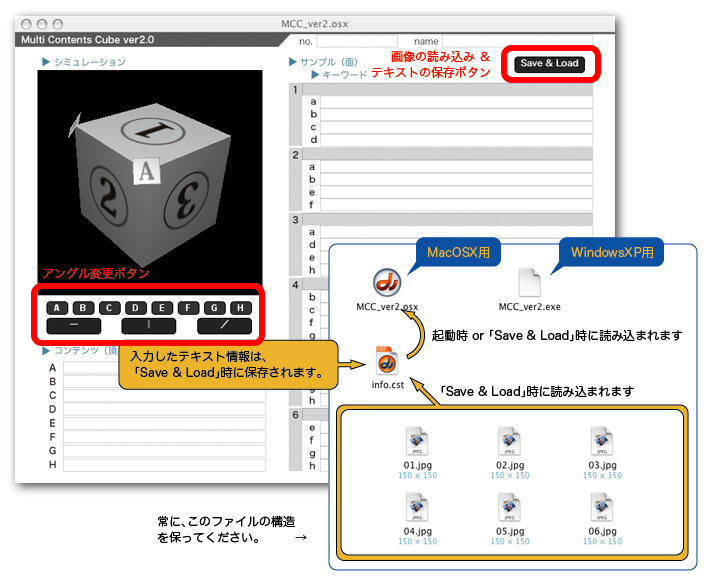
- 画像ファイルの準備
(シミュレーション用の画像であり、実際に印刷する画像は別です。)
(カメラで撮影したオリジナル画像、スキャンしたオリジナル画像は残しておくこと)
- 6面に張る画像を、150ピクセル角の正方形のjpg形式の画像として作成します。
- ファイル名を「01.jpg」〜「06.jpg」(半角英数で正確に)としてください。
- 画像ファイルの上書き
「mcc_ver2」フォルダ内にある「01.jpg」〜「06.jpg」ファイルを上書きします。
- 画像ファイルの反映
- Macで作業をしている場合は、「MCC_ver2.osx」を、
- Winで作業している場合は「MCC_ver2.exe」を開きます。
(シミュレータが起動します。)
- 画面右上の「Save & Load」ボタンを押すことで、アプリケーションと同じ階層にある「01.jpg」〜「06.jpg」ファイルが3D上に反映されます。(info.cst ファイル内に画像が読み込まれます。)
- テキスト情報の入力
- 画面上の「no.」に学籍番号を、「name」に名前を入力します。
- 画面左下の「A」〜「H」に、自分が発見できたコンテンツ(頂点名)を入力します。
- 画面右の「1」〜「6」に、各々の面に張ったサンプル名を入力します。
- 画面右の「a」〜「h」(「A」〜「H」に入力したもののみ)にキーワードを入力します。
- 「Save & Load」ボタンを押すと、「info.cst」ファイル内に、入力したテキストが保存されます。
シミュレータ上でのチェック
- シミュレータで、全ての情報が入力できた人から、教員のチェックを受けてください。
- 問題なければ、印刷用のデータ作成を開始してください。
印刷に関して
- 1月8日、10日に、厚紙への印刷を行います。それまでに、印刷用のデータを作成しておいてください。(イラストレータファイル(A3横)に90mmの立方体の展開図を書きました。その各面に、印刷に耐えうる解像度(150dpi)の画像を配置したモノ)
今後の流れ
- これまでの宿題を、年末年始で頑張ってください。
- 試験(総合課題の全体評価会)は、1月29日に行う予定です。
- 1月29日の1,2限に、木曜日1,2限に開講しているクラスの試験
- 1月29日の3,4限に、火曜日3,4限に開講しているクラスの試験
|
Copyright (C) 20xx 小林克司,柿山浩一郎 All Rights Reserved.

![]()